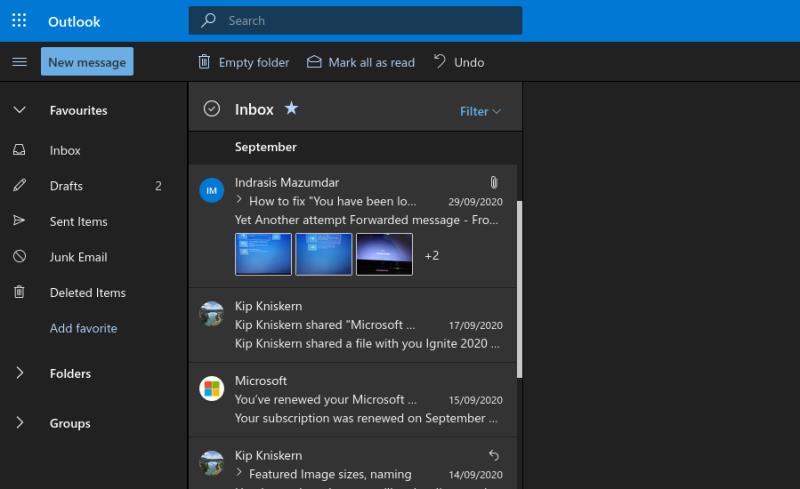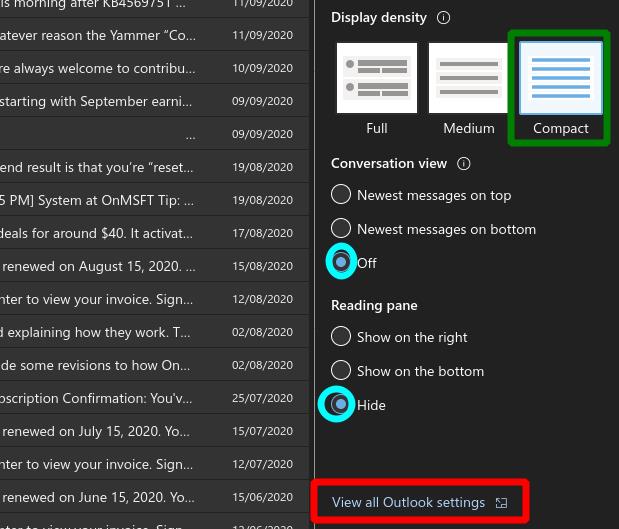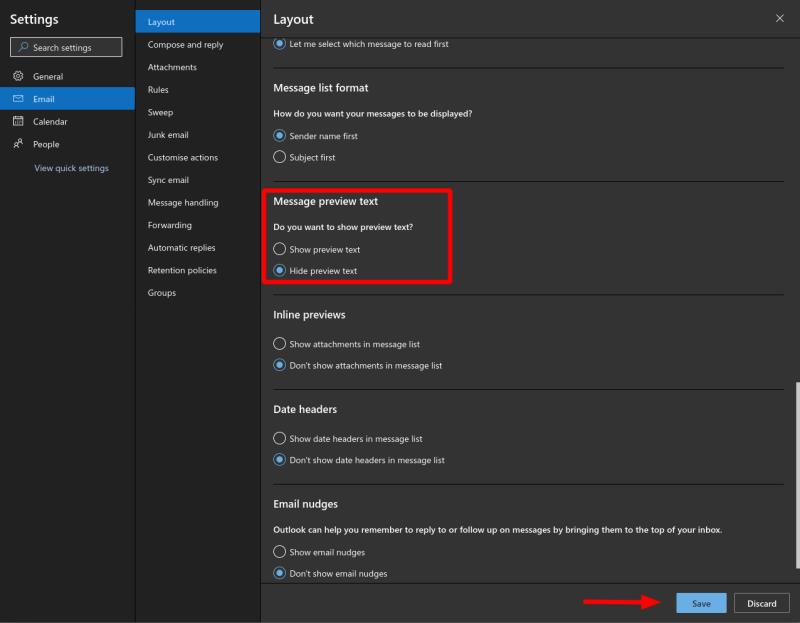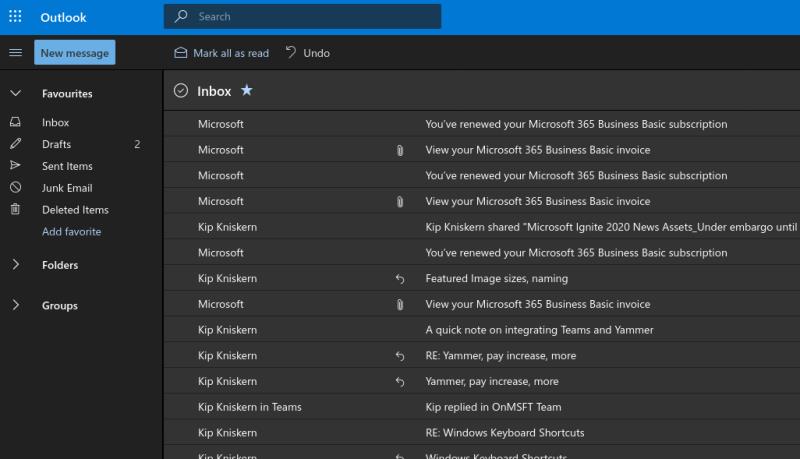Outlooki veebirakenduses kompaktsema postkasti paigutuse saamiseks tehke järgmist.
Klõpsake rakenduse paremas ülanurgas nuppu Seaded.
Muutke suvand "Ekraani tihedus" valikuks "Kompaktne".
Määrake valiku "Lugemispaan" olekuks "Peida".
Täpsustage, klõpsates "Kuva kõik Outlooki sätted" ja vaadates üle suvandid jaotises Mail > Paigutus.
Outlooki veebis vaikepaigutus koosneb mahukast sõnumiloendist koos alati sisse lülitatud lugemispaneeliga. Sõnumite eelvaated, piltide pisipildid ja manuste lingid kuvatakse kõik sees, nii et iga sõnum kasutab märkimisväärsel hulgal vertikaalset ekraaniruumi. Väikese kohandamisega saate kohandada Outlooki paigutust, et kasutada kompaktset disaini, mis meenutab rohkem traditsioonilisi meilikliente.
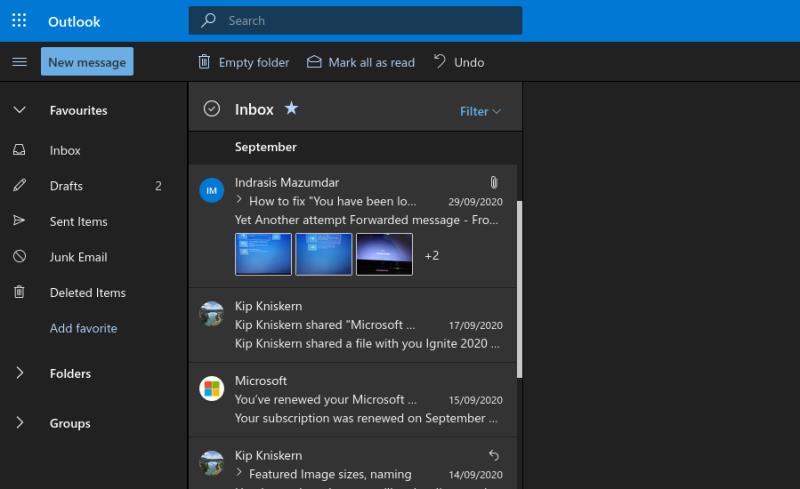
Klõpsake Outlooki liidese paremas ülanurgas olevat seadete hammasratast. Alustuseks muutke suvandi "Kuva tihedus" valikuks "Kompaktne". Järgmisena määrake "Lugemispaan" väärtuseks "Peida". Neil kahel muudatusel on dramaatiline mõju. Sõnumiloend kasutab nüüd kogu vaba ruumi. Oluline on see, et see näeb välja rohkem nagu traditsiooniline loend, kus ekraanile mahub palju rohkem sõnumeid.
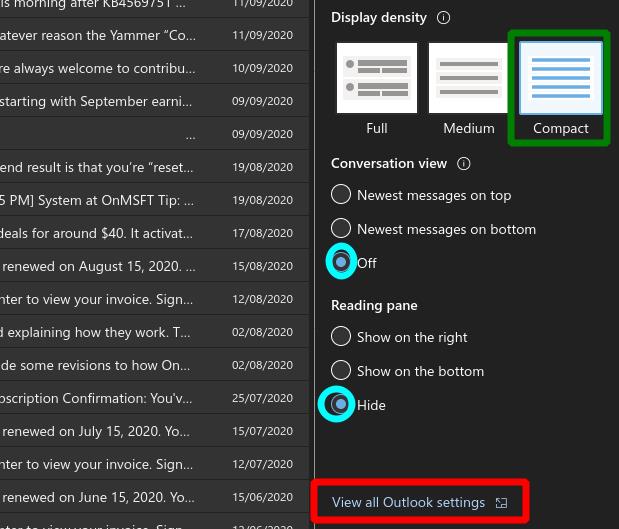
Kompaktne režiim eemaldab ka enamiku visuaalsetest lisadest, nagu saatja avatarid ja piltide eelvaated. Neid funktsioone saab valikuliselt uuesti lubada, klõpsates väljaande allosas lingil "Kuva kõik Outlooki sätted".
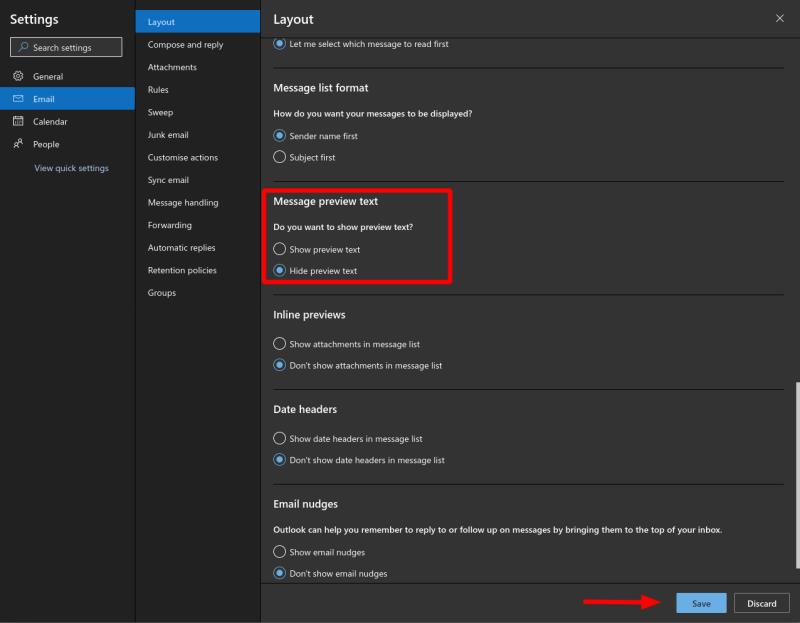
Kasutage ilmuvat dialoogiboksi Seaded, et täpsustada postkasti välimust. Eeldades, et püüdlete maksimaalse kompaktsuse poole, peate muutma ainult ühte sätet: "Sõnumi eelvaate tekst". Kerige selle leidmiseks alla ja muutke seejärel valikuks "Peida eelvaate tekst". See jätab sõnumite loendisse ainult teemarea.
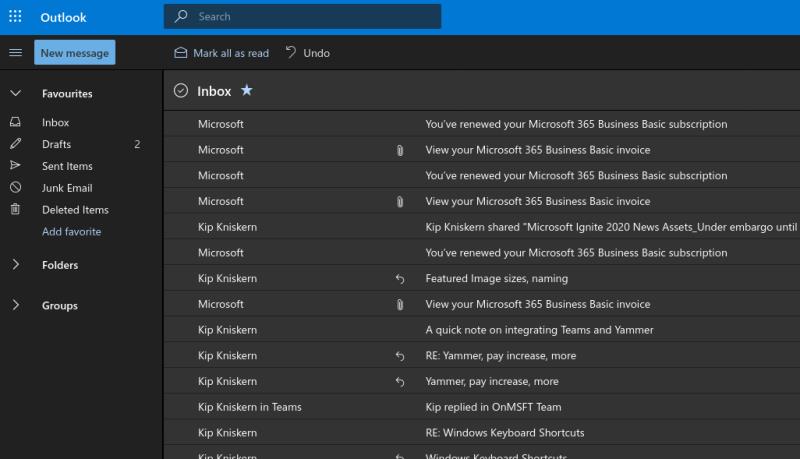
Ülejäänud paigutusvalikud saate ükshaaval üle vaadata, et oma postkasti oma maitse järgi kohandada. Pidage meeles, et teatud seadete (nt tekstisisesed manuste eelvaated või rühmitatud kuupäevapäised) uuesti lubamine põhjustab sõnumite vertikaalse suurenemise. Pärast paigutussätete muutmist tehtavate muudatuste jälgimiseks peate võib-olla värskendama brauserit.